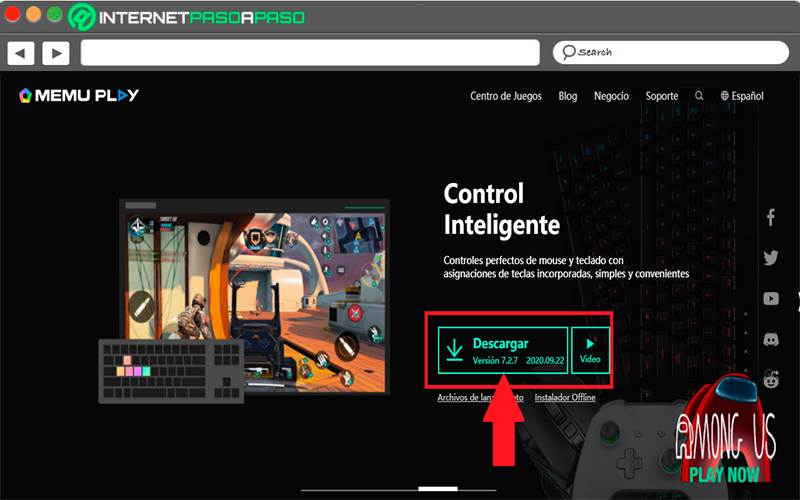TIK Tok stał się jednym z najpopularniejsze obecnie aplikacje mobilne jest Chińska sieć społecznościowa Kto to zrobił przykuć uwagę milionów użytkowników dzięki swoim wspaniałym funkcjom oparty głównie na reprodukcje filmów krótkometrażowych trwa od 15 do 60 sekund.
Jednak ta sieć społecznościowa ma tylko jedną mobilna aplikacja , jego użycie jest włączone Dlatego Twój komputer jest włączony tylko wtedy, gdy korzystasz z oprogramowania innych firm co sprawi, że będziesz miał? Twój mobilny system operacyjny na Twoim komputerze . Ten proces pozwoli ci przeglądaj sieć społecznościową z komputera z systemem Windows lub Mac ale nie będziesz mógł mieć wszystkie jego funkcje, takie jak robienie filmów lub zdjęć.
parzysty Smartfony to jedno z najczęściej używanych urządzeń technologicznych na świecie, wciąż są ludzie, którzy go nie mają, więc chodźmy Jeśli pokaż tutaj Jak rozpocząć instalację TikTok na komputerze z systemem Windows lub Mac? być w stanie zostań częścią tej sieci społecznościowej bez potrzeby trzymaj smartfon w dłoniach , aby to zrobić, wykonaj szczegółowo każdy krok, którego nauczymy Cię poniżej.
Czego potrzebuję, aby uruchomić aplikacje na smartfonie na moim komputerze?
Szopa instalować aplikacje mobilne na komputerze z systemem Windows lub Mac, ty musisz użyć emulator. na rynku można znaleźć Dostępna jest szeroka gama, która pomoże Ci przeprowadzić ten eksperyment w bardzo kompleksowy sposób.
Jednak przed tym zainstaluj ten typ oprogramowanie na twoim komputerze ważne jest, aby wziąć pod uwagę wymagania, których potrzebujesz do tego. Musisz pamiętać, że emulator pozwoli Ci mieć mobilny system operacyjny na Twoim komputerze , więc musisz się upewnić jest kompatybilny z twoją maszyną. Zgodzimy się z tym nauczy Cię tutaj szeregu wymagań niezbędne do zainstalowania tych programów na komputerze z systemem Windows lub Mac .
Aby to zrobić, postępuj zgodnie z każdym z wymagań, których nauczymy Cię poniżej:
Wymagania systemowe dla komputera z systemem Windows
Należy wspomnieć, że te Wymagania mogą się różnić w zależności od emulatora, który zamierzasz zainstalować .
Ale w zasadzie każdy chce tych samych korzyści:
- Wersje systemu operacyjnego Windows kompatybilny z emulatorami Windows 7, Windows 8 i Windows 10.
- Musisz mieć w środku mniej niż 1 GB miejsca na dysku do dyspozycji i 2 GB Jeśli użyjesz instalacja offline.
- GPU Z pobieranie en Ładowanie OpenGL 2.0 my wyższe wersje.
- Powinieneś mieć Procesor Intel lub AMD Z aktywna wirtualizacja technologii .
Wymagania systemowe dla komputerów Mac
Na wypadek, gdyby komputery Mac, musi też mieć wymagane do tego warunki .
W takim przypadku pokażemy Ci minimalne i zalecane wymagania, które musi spełnić Twój komputer, aby móc korzystać z emulatora Androida:
Minimalne wymagania
- Mac OS X 10.12 lub system eksploatacja bluza .
- Powinieneś mieć Dwurdzeniowy procesor Intel lub AMD .
- Intel HD Grafika 5200 lub więcej .
- 4 GB z TŁOK NURNIKOWY pamiętniki .
- Przestrzeń 8 GB wolnego miejsca na dysku twardym Na płycie.
- Sterowniki graficzne: sterownik graficzny z OpenGL 2.1
Proponowane wymagania
- System operacyjny Mac OS X 10.14 lub 15 MacOS Catalina.
- Autor Wielordzeniowy procesor Intel lub AMD Interpunkcja PassMark ma jeszcze jeden wątek w 1500.
- grafika Intel / Nvidia / ATI , wynik całkowity lub dyskretny PassMark> = 750.
- TŁOK NURNIKOWY pamiętniki 8 GB lub więcej .
- Przestrzeń magazynowa SSD dysk twardy z 32 GB wolnego miejsca na dysku twardym.
- piloci grafika: Zaktualizowane sterowniki graficzne dla OpenGL 2.1 lub nowszego .
Dowiedz się, jak krok po kroku korzystać z TikTok na komputerze z systemem Windows lub MacOS
Jeśli z jakiegokolwiek powodu nie możesz korzystać z TikTok z urządzenia mobilnego lub jeśli po prostu tego chcesz masz na swoim komputerze, bo spędzasz na nim dużo czasu i wygląda to o wiele wygodniej, wtedy pokażemy ci tutaj dwa symulatory zostawię cię Doświadcz tego na swoim komputerze, niezależnie od tego, czy jest to Windows, czy Mac.
Aby to zrobić, postępuj zgodnie z każdym z tych programów, których nauczymy Cię poniżej:
Z BlueStacks
BlueStacks jest obecnie jednym z emulatory Androida najczęściej używany na rynku i dostępny dla Windows i Mac to oprogramowanie pozwoli ci korzystać Twoja sieć społecznościowa TikTok z Twojego komputera Szybko i łatwo.
Aby to zrobić, musisz wykonać każdy z kroków, których nauczymy Cię poniżej:
- Pierwszym krokiem w tym procesie jest: pobierz emulator co możesz zrobić z tego artykułu. Należy wspomnieć, że Bluestack Jest to bardzo dobrze rozwinięty i niezwykle prosty w obsłudze interfejs, a co najważniejsze jest przystępny dwa systemy operacyjne.
Pobierz BlueStacks Windows
Pobierz BlueStacks na MacOS
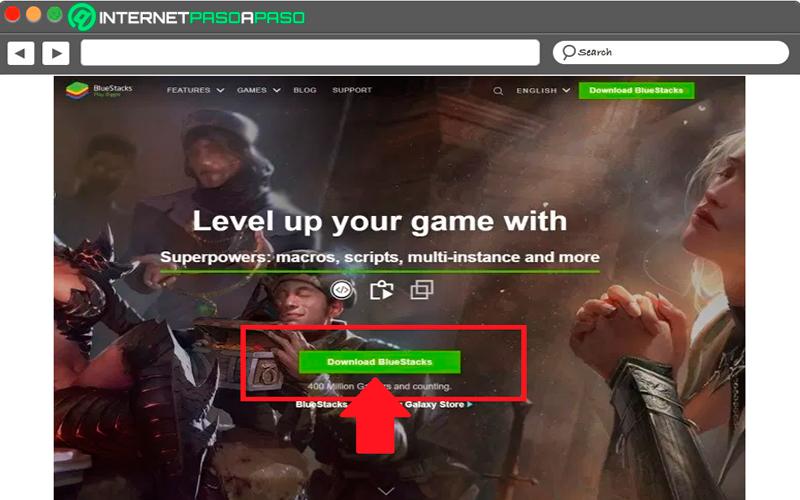
- Pewnego razu Bluestacks jest pobierany na Twój komputer , następną rzeczą, którą musisz zrobić, to dowiedzieć się plik, uruchom go i otwórz . Nigdy uzyskaj do niego dostęp, zobaczysz, że jest bardzo podobny do interfejsu smartfona. Taniec zakładka główna mobilnego systemu operacyjnego, musisz się upewnić, że jest na karcie „Centrum Gier” i uzyskaj do niego dostęp pod adresem „Sklep Google Play”.
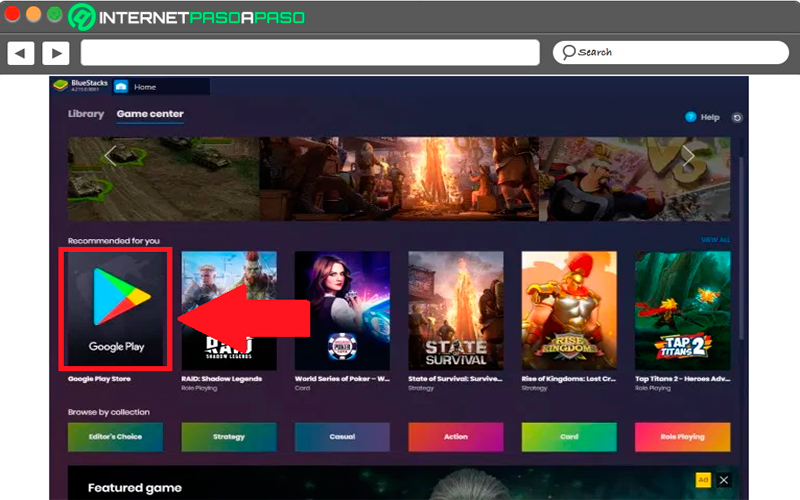
- Tutaj musisz zaloguj się na swoje konto google jeśli go nie masz, musisz go stworzyć kontynuować proces . Kiedy ty wejdź do sklepu z Androidem, Masz wybór pasek wyszukiwania jest na górze i tam piszesz. Gdy pojawi się ikona aplikacji, po prostu kliknij „Konfigurowanie I poczekaj, aż się zainstaluje, aby móc go otworzyć.
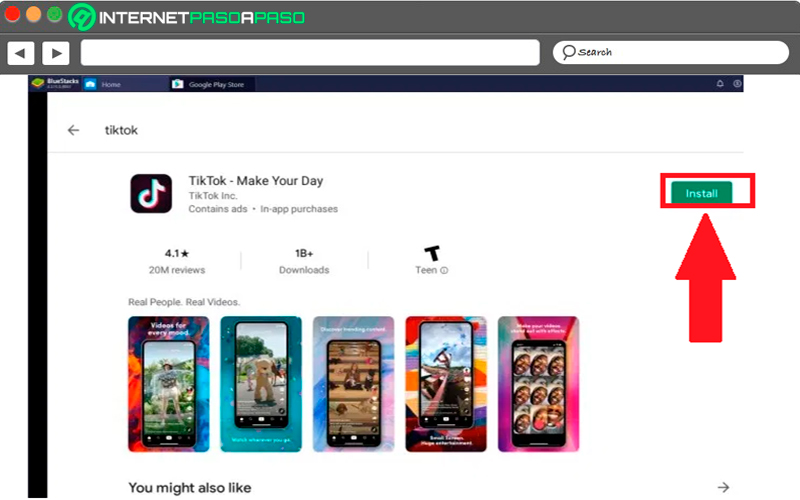
- Po kilku minutach zostanie już pobrany , następną rzeczą, którą musisz zrobić, to uzyskać dostęp do i wprowadź swoje hasło wraz z nazwą użytkownika i hasłem .
Przeglądaj TikTok z emulatora
Une fois pobrane i zainstalowane na Bluestacks, Możesz zaczynać przeglądaj sieć społecznościową , pamiętaj, że platforma będzie wyglądać tak, jak wygląda smartfon lub tablet.
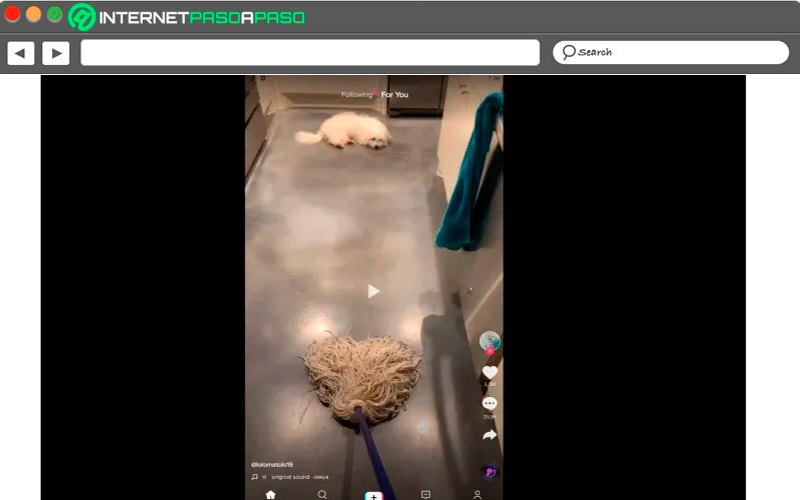
Wszystkie opcje menu pojawią się w obszarze z zakładkami na dole ekranu „Odkryć” eti „Skrzynka pocztowa”, jeśli wpiszesz Sekcja „Odkrywanie”. będziesz mógł zobaczyć zawartość wielu innych użytkownicy sieci społecznościowych ORAZ popularny hashtag , σε „Skrzynka pocztowa”, wszyscy zobaczycie twoje najnowsze wiadomości .
Znajdziesz również zakładki u góry ekranu „NASTĘPNY” eti „Dla Was” . Szopa rzuć swój strumień, możesz to zrobić za pomocą powierzchnia dotykowa strona internetowa lub za pomocą kółka myszy .
Pobieraj i edytuj filmy TikTok za pośrednictwem Bluestacks
Jeśli chcesz wgraj film na swoje konto za pomocą tego emulatora, to musi pierwszy odbiór audiowizualny w programie , i po sieć społeczna.
Więc pierwszą rzeczą, którą musisz zrobić, to:
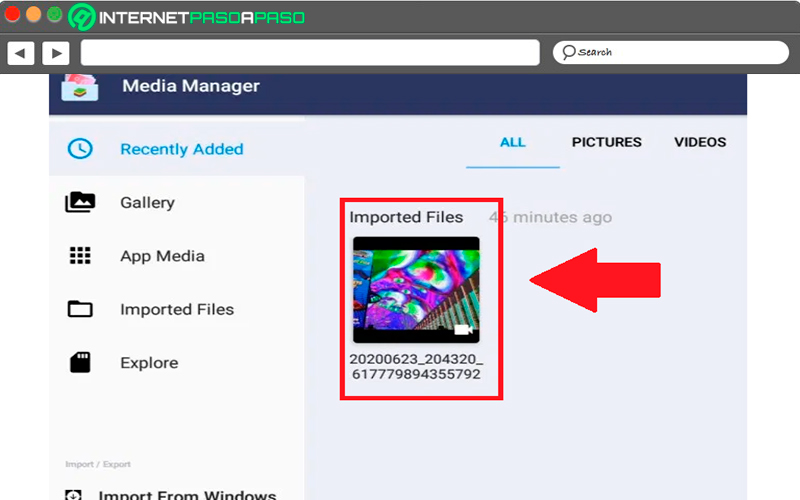
- Dołącz do Bluestacks i przejdź do zakładki „Dom” W „Biblioteki”.
- Taniec „Biblioteka”, musisz wybrać opcję „Aplikacje systemowe” Puis „Menedżer mediów”.
- Tutaj musisz wybrać „Importuj z systemu Windows / Mac” w to zależy od sytuacji.
- Następną rzeczą, którą musisz zrobić, to: wybierz żądany plik wideo Chcesz pobierz na platformę.
- Po wejściu audiowizualne w symulatorze , będzie następująca post w sieci społecznościowej w tym celu musisz się zalogować do aplikacji TikTok z Bluestacks , kliknij przycisk u dołu ekranu i wybierz „Pobierać” u dołu ekranu nagrywania.
- Musisz tam być wybierz film z którego pochodzisz wprowadzenie do programu i kliknij „NASTĘPNY” rozpocząć ładowanie na platformie.
- Po tym odpowiedzialny za sektor audiowizualny, zostaniesz skierowany do narzędzie do edycji wideo aplikacji , możesz wprowadzić dowolne zmiany, które uznasz za konieczne, tak jakbyś robił je odtąd twój smartfon . Na koniec wszystkich retuszy musisz wybrać „NASTĘPNY” aby kontynuować proces.
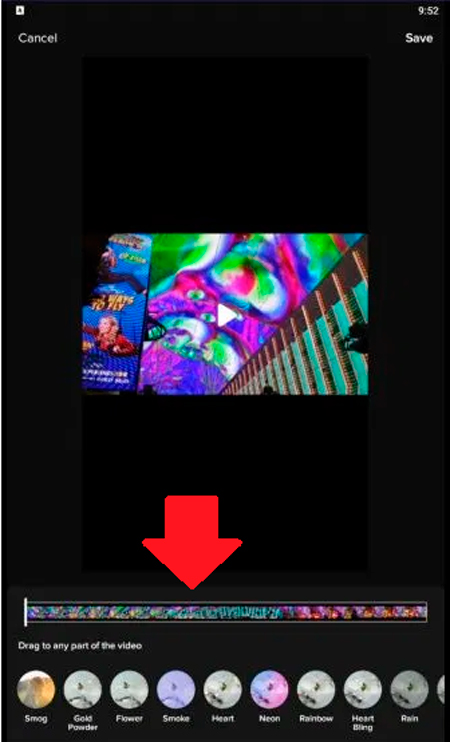
- Na nowym ekranie, który pojawi się na ekranie, będziesz Dodać dźwięki, filtry, efekty, głosy, teksty, naklejki, między innymi wszystkie podobne jeśli zrobiłeś to z telefonu komórkowego.
- Następnie musisz wybrać prawy dolny róg ekranu, aby: umieć wpisać szczegóły publikacji, takie jak m.in. że opis wideo, zmień ustawienia prywatności, włącz duety i reakcje.
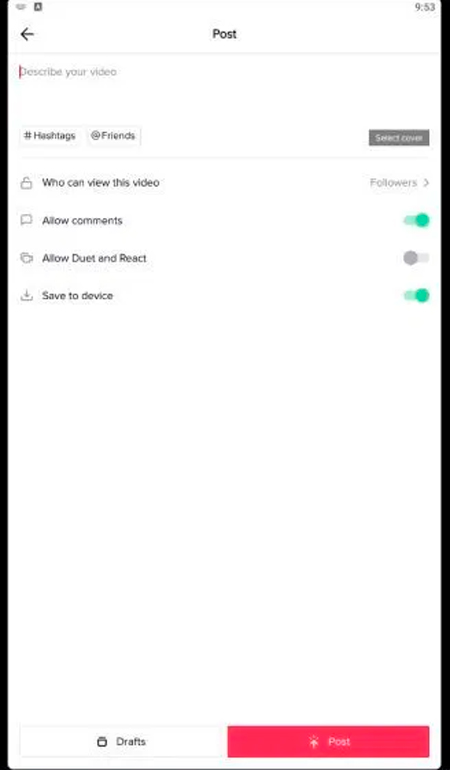
- Jeśli uważasz, że to wszystko zostało zrobione, kliknij tutaj „Publikować” na dole ekranu, więc ty też Twój post z komputera .
Z MEmu
MEmu jest kolejnym z emulatory Androida znajdziesz dostępne dla komputery z systemem Windows cechuje całkowicie za darmo eti bardzo przyjazny interfejs użytkownika. Ponadto stał się kolejną z najlepszych alternatyw do użycia Sieć społecznościowa TikTok z Twojego komputera . Jeden z jego główne zalety to może być zrobione pobierz szybko i bardzo łatwy w użyciu.
Aby to zrobić, po prostu wykonaj każdy z kroków, których nauczymy Cię poniżej:
- Pierwszą rzeczą, którą musisz zrobić, to pobierz MEmu w tym celu możesz to zrobić z tego artykułu .
Pobierz MEmu Windows
- Une fois pobrany plik , następną rzeczą, którą musisz zrobić, to podwójnie otwarte klikając na niego.
- Program poprosi Cię o zatwierdzenie określonych uprawnień, aby móc z nich skorzystać, w takim przypadku wybierz „Tak” bardzo modyfikacje trzeźwo Zrobił .
- Potrzebujesz go później „Zaakceptuj regulamin”, Gdy emulator zostanie poprawnie zainstalowany, musisz uzyskać dostęp do jego menu „Sklep Google Play”.
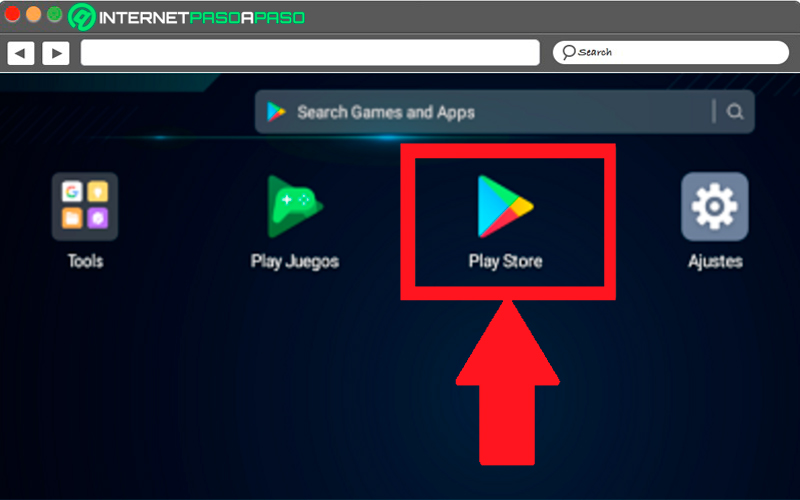
- Musisz tam iść zaloguj się na swoje konto google jeśli go nie masz, powinieneś utwórz, aby uzyskać do niego dostęp.
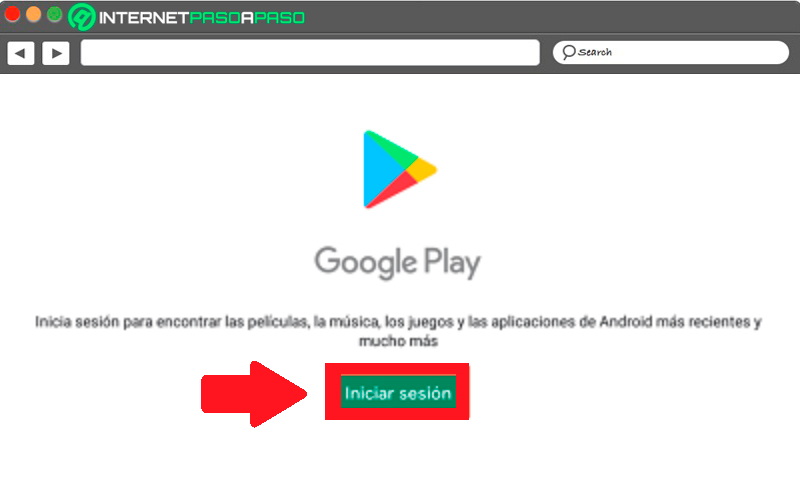
- Nigdy Jeśli dostęp Au menu sklepu u góry ekranu, które znajdziesz pasek wyszukiwania musisz to wpisać TIK Tok aby uzyskać dostęp do aplikacji. Tam musisz kliknąć Przycisk „Zainstaluj”.
„AKTUALIZACJA” Chcesz używać TikTok na komputerze z systemem Windows lub MacOS? ⭐ ODWIEDŹ TUTAJ ⭐ i dowiedz się więcej »
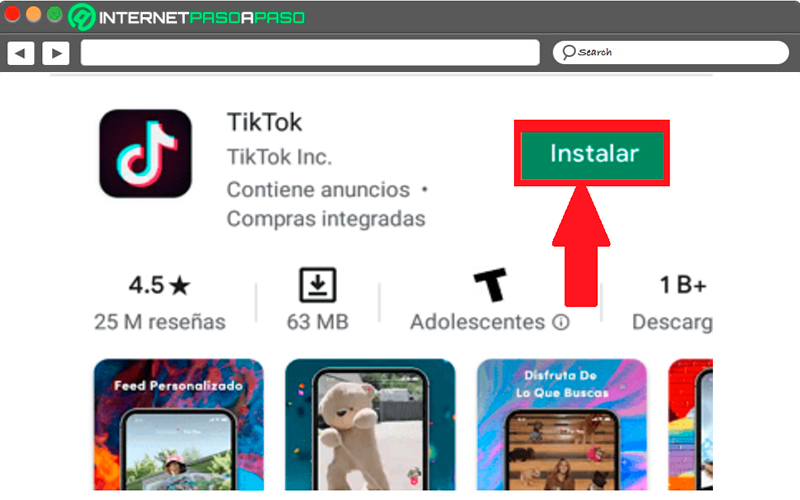
- Wystarczy zainstalować aplikację dostęp i wprowadź swoje dane logowania jeśli masz już tam konto, w przeciwnym razie po prostu musisz iść proces rejestracji .
- Musisz to tutaj zapamiętać podanie pojawi się tak jak urządzenie mobilne z systemem Android, więc możesz zacząć cieszyć się każdym z nich jego cechy ORAZ oglądaj filmy, odwiedzaj profile znajomych, eksploruj społeczność , łącznie z. Dostępne opcje.
Lista najlepszych emulatorów Androida i iOS do korzystania z TikTok na komputerze
Obecnie można znaleźć dużą liczbę